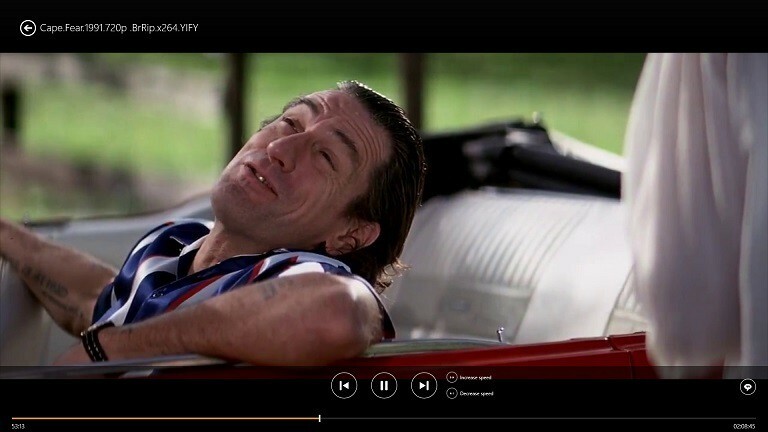Vérifiez les solutions vérifiées pour exécuter les applications concernées
- Le Erreur de système de fichiers (-1073740791) empêche le lancement des applications, en particulier celles qui nécessitent des privilèges d'administration.
- L'erreur est due à des fichiers système corrompus, à une infection par un logiciel malveillant ou à des problèmes d'installation de Windows.
- Pour résoudre les problèmes, installez les dernières mises à jour de Windows, créez un nouveau compte d'utilisateur ou effectuez une mise à niveau sur place, entre autres solutions.

XINSTALLER EN CLIQUANT SUR LE FICHIER DE TÉLÉCHARGEMENT
- Téléchargez et installez Fortect sur votre PC.
- Lancez l'outil et Lancer la numérisation
- Faites un clic droit sur Réparation, et corrigez-le en quelques minutes.
- 0 les lecteurs ont déjà téléchargé Fortect jusqu'à présent ce mois-ci
Nous avons tous rencontré des erreurs d'application sur PC, que ce soit avec celles intégrées ou autres les programmes ne se lancent pas. Et tandis que la plupart d'entre eux sont dus à un DLL manquante, quelques-uns sont de nature assez complexe. L'un d'eux est le Erreur de système de fichiers (-1073740791).
Généralement rencontré lors de l'exécution d'applications nécessitant des privilèges d'administration, le Code de sortie -1073740791 affecte un large éventail d'applications système et conduit souvent à Plantage de Windows ou la PC qui ne répond plus. Alors, découvrons tout cela !
Qu'est-ce qu'une erreur de système de fichiers (-1073740791) ?
Le Erreur de système de fichiers (-1073740791) survient en raison d'un problème avec le système d'exploitation ou le disque. Et d'après nos recherches, les utilisateurs ne peuvent pas faire grand-chose d'autre que réinitialiser ou réinstaller Windows. La raison pour laquelle la plupart des utilisateurs sont incapables d'exécuter Invite de commandes en tant qu'administrateur, ce qui est vital pour le processus de dépannage.
Voici quelques raisons pour lesquelles les utilisateurs reçoivent le message d'erreur :
- Fichiers système corrompus: Une raison courante derrière l'erreur est le fichiers système corrompus sur le PC, et cela peut entraîner d'autres problèmes, y compris un BSOD (écran bleu de la mort).
- Problèmes avec le disque: Le Erreur de système de fichiers (-1073740791) pourrait résulter de l'incapacité de Windows à lire les données du disque, principalement en raison d'un secteur corrompu ou endommagé.
- Logiciel malveillant ou infection virale: Quelques utilisateurs ont signalé que l'erreur est apparue après qu'un logiciel malveillant a infecté le PC, vous devrez donc vérifier cela.
- Fichiers d'application manquants: Si le problème est limité à une application spécifique, il est probable que ses fichiers soient manquants, corrompus ou illisibles.
Comment corriger l'erreur du système de fichiers (-1073740791) ?
Avant de passer aux solutions légèrement complexes, voici quelques solutions rapides à essayer :
- Redémarrer le PC.
- Installez les mises à jour Windows en attente.
- Désactivez tout antivirus tiers sur le PC.
Si aucun ne fonctionne, passez aux correctifs répertoriés ci-dessous.
1. Exécutez les scans DISM et SFC
- Presse les fenêtres + R ouvrir Courir, taper commande, et frappez Ctrl + Changement + Entrer.

- Cliquez sur Oui dans le UAC rapide.
- Collez les commandes suivantes individuellement et appuyez sur Entrer après chacun pour DISME:
DISM /En ligne /Cleanup-Image /CheckHealthDISM /En ligne /Cleanup-Image /ScanHealthDISM /En ligne /Cleanup-Image /RestoreHealth - Ensuite, lancez le SFC analyse:
sfc/scannow
- Une fois terminé, redémarrez l'ordinateur.
Au cas où le Erreur de système de fichiers (-1073740791) avec le Gestionnaire des tâches est apparu à l'improviste, cela pourrait être les fichiers système à blâmer. Et dans ce cas, exécuter l'outil DISM et l'analyse SFC devrait aider.
En plus de cela, il est également utile d'utiliser un logiciel dédié créé par des experts pour diagnostiquer votre système d'exploitation Windows et réparer les fichiers système endommagés en quelques minutes.
2. Rechercher les logiciels malveillants
- Presse les fenêtres + S ouvrir Recherche, taper Sécurité Windows dans le champ de texte, puis cliquez sur le résultat de recherche pertinent.

- Cliquer sur Protection contre les virus et les menaces.

- Cliquer sur Options de numérisation.

- Choisir Scan complet puis cliquez sur Scanne maintenant.

- Attendez que l'analyse soit terminée.
Si la Erreur de système de fichiers (-1073740791) avec l'Éditeur du Registre est apparu après le téléchargement d'un fichier ou l'installation d'une application à partir d'une source non fiable, il s'agit très probablement d'un logiciel malveillant ou d'un virus. Exécutez une analyse complète du système pour en trouver. Aussi, vous pouvez utiliser un solution antivirus efficace pour une analyse approfondie.
3. Rechercher les erreurs de disque
- Presse les fenêtres + S ouvrir Recherche, taper Invite de commandes, et cliquez sur Exécuter en tant qu'administrateur.

- Cliquez sur Oui dans l'invite.
- Collez la commande suivante et appuyez sur Entrer:
chkdsk /r /f
- Si vous êtes invité à confirmer l'exécution de l'analyse au prochain démarrage de votre PC, appuyez sur Oui puis frappez Entrer.
- Redémarrer le PC.
Quand le le problème vient du disque, l'utilitaire Check Disk intégré vient à l'aide. Exécutez-le et attendez que tous les problèmes identifiés soient éliminés. Vérifiez ensuite si le Erreur de système de fichiers (-1073740791) lors de l'installation de programmes est corrigé.
- Erreur de mise à jour Windows 0x80240009: comment y remédier
- Erreur de mise à jour Windows 0x80090017: comment y remédier
- Toutes les mises à jour n'ont pas été désinstallées avec succès [Réparer]
4. Désinstaller les mises à jour Windows
- Presse les fenêtres + je ouvrir Paramètres, aller à Windows Update dans le volet de navigation, puis cliquez sur Historique des mises à jour.

- Faites défiler vers le bas et cliquez sur Désinstaller les mises à jour.

- Cliquer sur Désinstaller à côté de la mise à jour récemment installée.

- Encore une fois, cliquez Désinstaller dans l'invite de confirmation.

5. Créer un nouveau compte utilisateur
- Presse les fenêtres + R ouvrir Courir, taper netplwiz, et frappez Entrer.

- Cliquer sur Ajouter.

- Maintenant, cliquez sur Se connecter sans compte Microsoft.

- Sélectionner Compte local.

- Entrez le nom d'utilisateur et le mot de passe (si nécessaire), puis cliquez sur Suivant.

- Cliquer sur Finir pour créer un nouveau compte.
- Sélectionnez le compte que vous venez de créer et cliquez sur Propriétés.

- Naviguez vers le Appartenance à un groupe onglet, choisissez Administrateur, et cliquez D'ACCORD pour enregistrer les modifications.

Pour certains, un profil utilisateur corrompu déclenché le Erreur de système de fichiers (-1073740791). Souvent, la solution la plus simple consiste à créer un nouveau compte utilisateur, définissez-le en tant qu'administrateur et transférez les données à l'aide d'une clé USB.
6. Effectuer une restauration du système
- Presse les fenêtres + R ouvrir Courir, taper rstrui.exe dans le champ de texte, puis cliquez sur D'ACCORD.

- Sélectionner Choisissez un autre point de restauration, et cliquez Suivant.

- Choisissez un point de restauration dans la liste, celui créé avant l'apparition de l'erreur, et cliquez sur Suivant.

- Cliquez sur Finir pour démarrer le processus.

- Attendez que le processus de restauration soit terminé.
Si vous ne pouvez pas identifier ce qui déclenche l'erreur, une autre option consiste à effectuer une restauration du système à l'aide d'un point de restauration créé avant la date à laquelle vous avez rencontré l'erreur pour la première fois. N'oubliez pas que vous risquez de perdre certaines applications, mais les fichiers personnels restent inchangés.
7. Effectuez une mise à niveau sur place
- Aller à Site officiel de Microsoft, choisissez l'édition et la langue du produit, puis téléchargez le ISO de Windows 11.

- Ouvrez le ISO fichier, puis exécutez setup.exe.

- Cliquez sur Oui dans l'invite qui s'affiche.
- Cliquer sur Suivant procéder.

- Maintenant, cliquez Accepter accepter les avis et les conditions de licence de Microsoft.

- Vérifiez que la configuration lit, Conserver les fichiers personnels et les applications, puis cliquez sur Installer pour effectuer une mise à niveau sur place.

Lorsque d'autres solutions ne fonctionnent pas contre Erreur de système de fichiers (-1073740791), vous pouvez effectuer une mise à niveau sur place, dans laquelle l'installation de Windows est réparée et tous les problèmes résolus sans affecter les fichiers ou applications stockés. Le processus peut prendre quelques heures.
Avant de partir, vérifiez les meilleurs paramètres de sécurité Windows pour une expérience plus sûre et quelques conseils rapides pour rendre votre PC plus rapide que jamais.
Pour toute question ou pour partager ce qui a fonctionné pour vous, déposez un commentaire ci-dessous.
Vous rencontrez toujours des problèmes ?
SPONSORISÉ
Si les suggestions ci-dessus n'ont pas résolu votre problème, votre ordinateur peut rencontrer des problèmes Windows plus graves. Nous vous suggérons de choisir une solution tout-en-un comme Fortifier pour résoudre efficacement les problèmes. Après l'installation, cliquez simplement sur le Afficher et corriger bouton puis appuyez sur Lancer la réparation.